如何修改页码字体大小 word页码字体大小设置教程
更新时间:2024-02-03 15:02:54作者:xtliu
在使用Word编辑文档时,很多人会遇到需要修改页码字体大小的情况,对于初学者来说,可能不知道如何进行设置。本文将为大家介绍一种简单的方法来修改Word页码字体大小。通过这个教程,您将学会如何轻松调整页码字体大小,以满足您的文档排版需求。无论是为了提高可读性还是为了更好地呈现文档的整体风格,掌握这项技能都将对您的文档编辑工作带来极大的便利。让我们一起来探索这个设置过程吧!
步骤如下:
1.首先打开一个空白的文档。
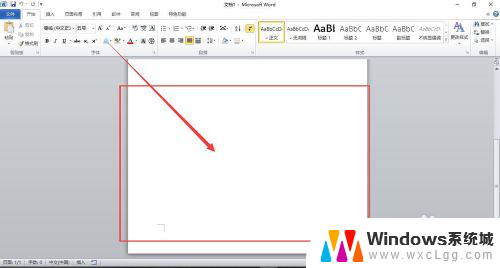
2.打开文件双击页码,进入页眉和页脚。
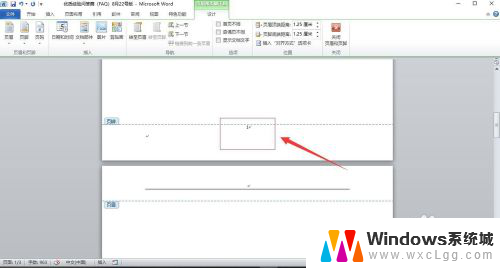
3.然后选中页码,点击工具栏开始。
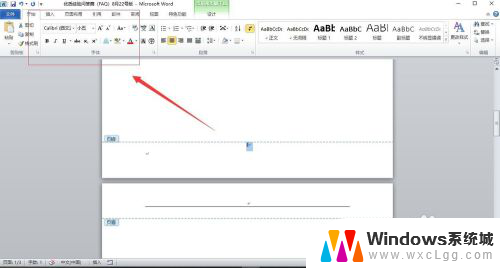
4.点击字号可以设置字体的大小。
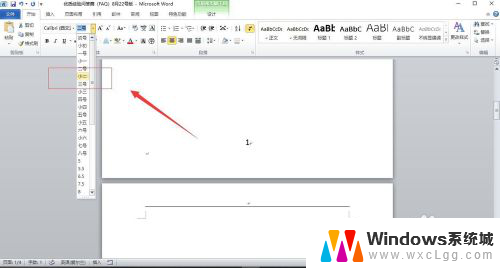
5.也可以设置不一样的字体,比如可以设置成华文宋体。
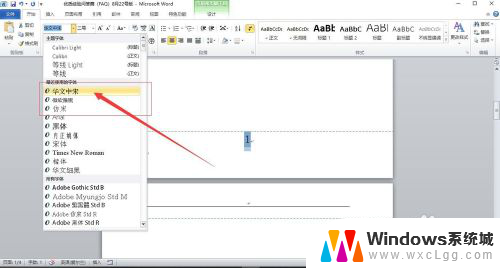
6.设置完成以后关闭页眉和页脚,文档中所有的页码都会变成相同格式。
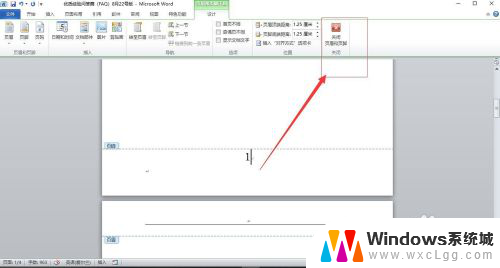
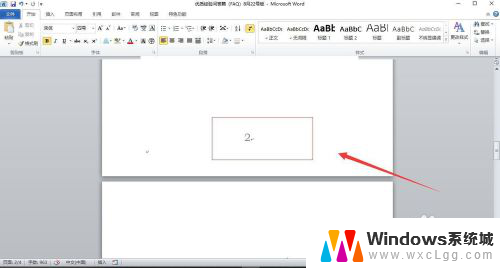
7.总结:
1.打开word文档点击页,点击页眉和页脚。
2.然后点击开始工具栏。
3.在开始工具栏里面点击字号好进行设置。
4.设置完成以后,点击关闭页眉和页脚。
以上就是关于如何修改页码字体大小的全部内容,如果你遇到相同的问题,你可以按照这篇文章中的方法来解决。
如何修改页码字体大小 word页码字体大小设置教程相关教程
-
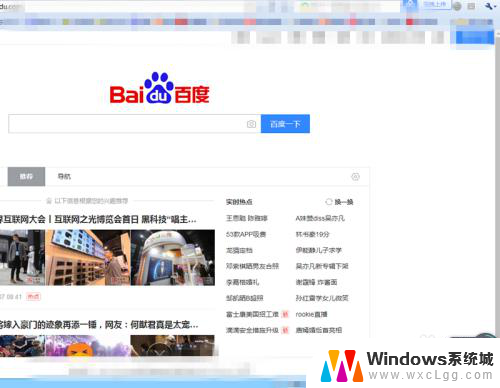 电脑网页字体怎么调大小 电脑网页如何调整字体大小
电脑网页字体怎么调大小 电脑网页如何调整字体大小2024-01-31
-
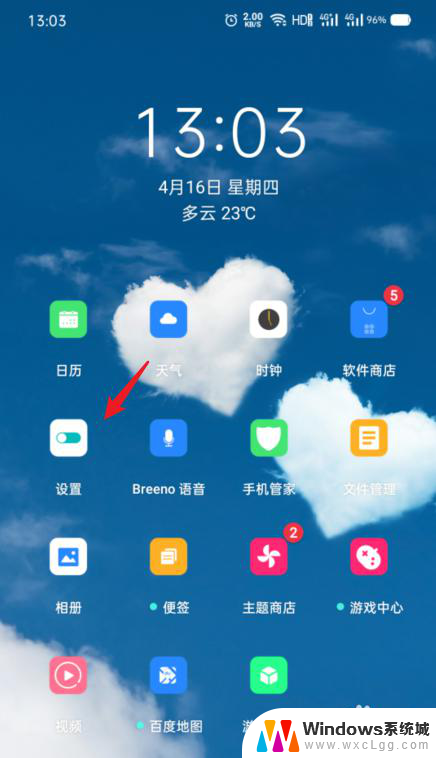 oppo怎么改字体大小 OPPO手机字体大小设置教程
oppo怎么改字体大小 OPPO手机字体大小设置教程2023-11-28
-
 电脑上微信字体大小怎么调大 电脑微信如何设置字体大小
电脑上微信字体大小怎么调大 电脑微信如何设置字体大小2023-11-03
-
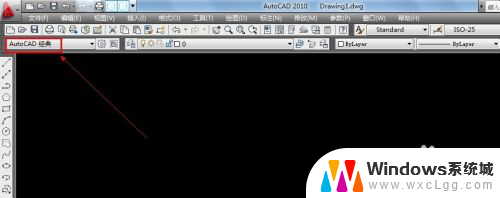 cad如何调节字体大小 如何在CAD中更改字体大小
cad如何调节字体大小 如何在CAD中更改字体大小2024-01-30
-
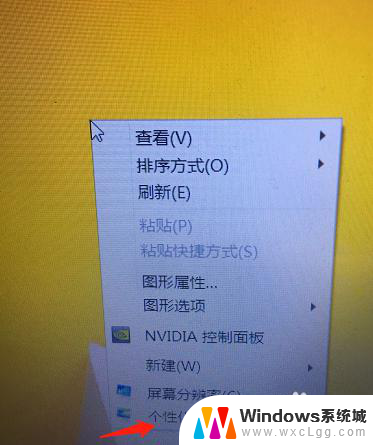 屏幕上字体大小怎么调 如何改变电脑屏幕字体大小
屏幕上字体大小怎么调 如何改变电脑屏幕字体大小2024-07-03
-
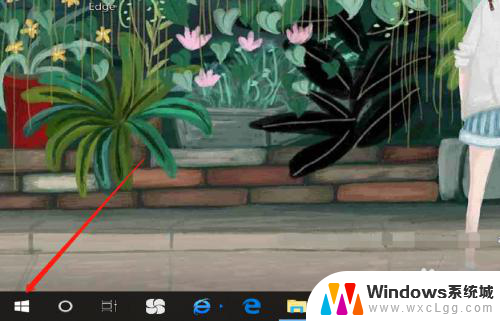 电脑版微信如何调整字体大小 电脑微信字体大小设置方法
电脑版微信如何调整字体大小 电脑微信字体大小设置方法2023-11-19
电脑教程推荐
- 1 固态硬盘装进去电脑没有显示怎么办 电脑新增固态硬盘无法显示怎么办
- 2 switch手柄对应键盘键位 手柄按键对应键盘键位图
- 3 微信图片怎么发原图 微信发图片怎样选择原图
- 4 微信拉黑对方怎么拉回来 怎么解除微信拉黑
- 5 笔记本键盘数字打不出 笔记本电脑数字键无法使用的解决方法
- 6 天正打开时怎么切换cad版本 天正CAD默认运行的CAD版本如何更改
- 7 家庭wifi密码忘记了怎么找回来 家里wifi密码忘了怎么办
- 8 怎么关闭edge浏览器的广告 Edge浏览器拦截弹窗和广告的步骤
- 9 windows未激活怎么弄 windows系统未激活怎么解决
- 10 文件夹顺序如何自己设置 电脑文件夹自定义排序方法